GPU-Z是一款GPU识别工具,绿色免安装,界面直观,运行后即可显示GPU核心,以及运行频率、带宽等,GPU-Z绿色中文版,使用起来更方便。GPU-Z通吃A卡和N卡,对于交火及混合交火也能很好的识别。
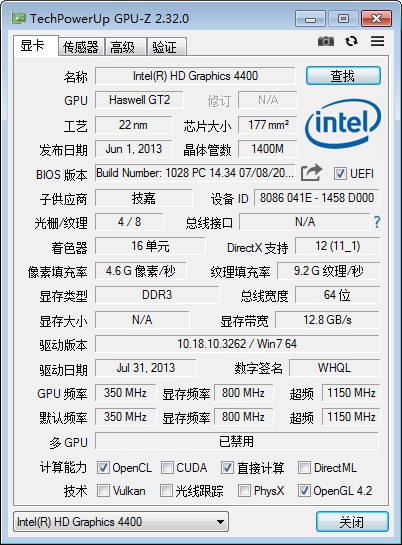
主要功能
1.检测显卡GPU型号、步进、制造工艺、核心面积,晶体管数量及生产厂商。
2.检测光栅和着色器处理单元数量及DirectX支持版本。
3.检测GPU核心、着色器和显存运行频率,显存类型、大小及带宽。
4.检测像素填充率和材质填充率速度。
5.实时检测GPU温度、GPU使用率、显存使用率及风扇转速等相关信息。
使用方法
gpu-z的使用方法很简单,首先我们下载安装gpu-z中文版,打开gpu-z软件以后我们可以直接看到显卡的各项详细参数。
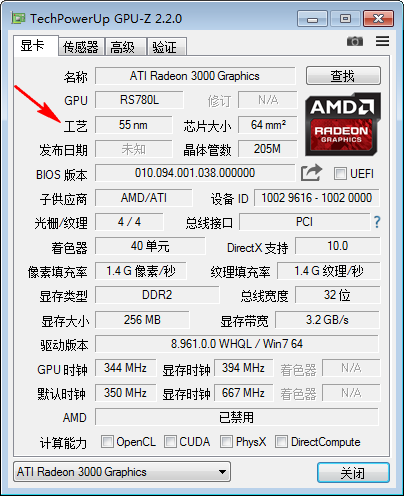
对于gpu-z给出的显卡的各项参数如果不懂也不要紧,我们可以将鼠标放在参数上,然后就会显示出说明,一目了然特别的方便。
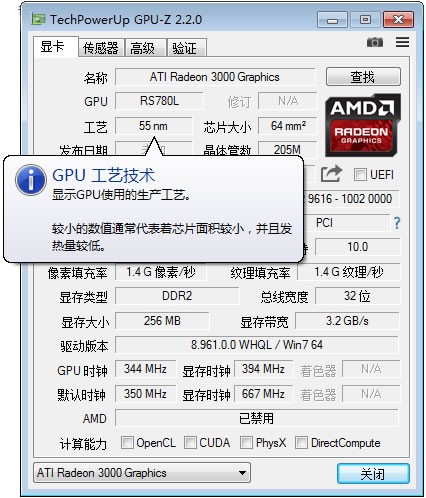
在gpu-z的传感器功能中我们可以看到GPU核心时钟、GPU显示时钟、GPU温度、GPU Power以及GPU负载等等信息。
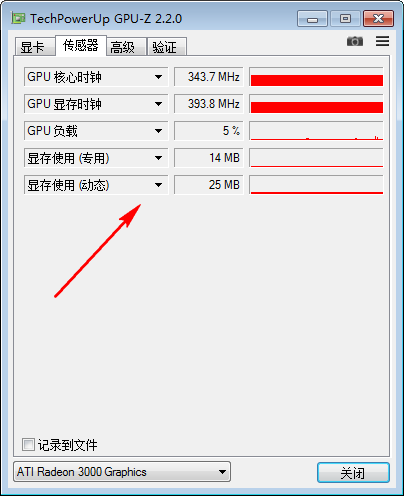
在TechPowerUp GPU-Z的验证中我们可以输入名字、邮箱和评论等,然后点击提交就可以等待gpu-z的验证邮件了。
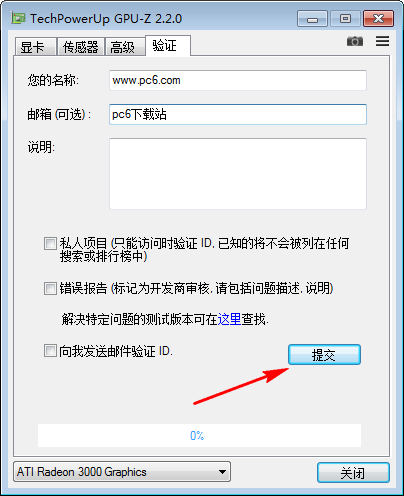
gpu-z怎么看显卡体质
使用gpu-z显卡检测软件可以很快速的进行显卡体质测试,我们在软件上方的标题栏右键单击然后可以选择设置
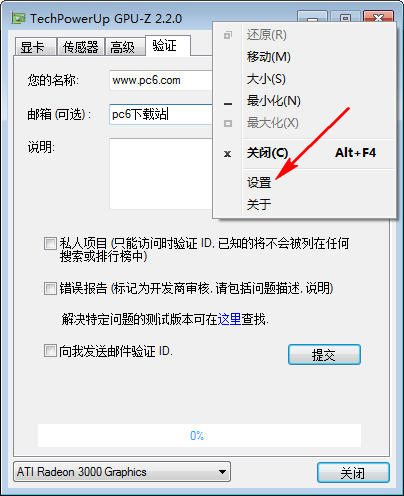
很多人不知道gpu-z怎么调中文,在gpu-z设置里面可以将帮助工具提示设置成中文的,也可以设置成其它语言。
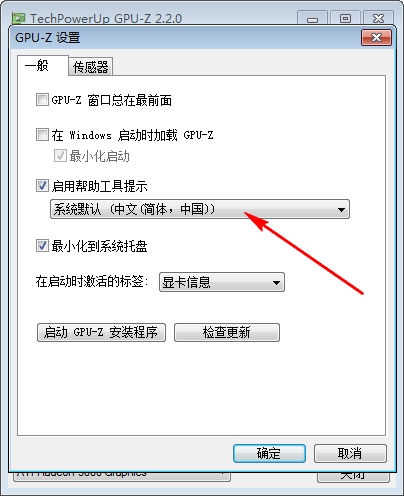
在gpu-z设置的ASIC质量中如果显卡支持查看就可以看到显卡体质了,这个就是显卡体制。
注意事项
双击打开程序时会弹出一个如下窗口,可以直接忽略,直接叉掉就可以了。
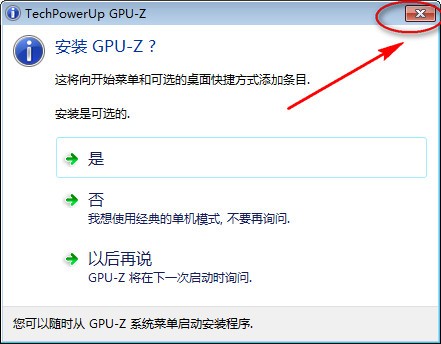
更新日志
——添加了对 NVIDIA Ampere (RTX 3090、RTX 3080、RTX 3070)、GeForce GTX 1650 (TU106)、GTX 1650 (TU116)、Quadro T1000 GDDR6、Tesla V100-SXM2-32GB 的支持
——添加了对英特尔 Tiger Lake、Comet Lake (Xeon W-1290P、Celeron 5205U、Core i3-8140U)、Ice Lake (Core i5-1038NG7)、Whiskey Lake (Core i5-8265U) 的支持
——添加了对 Apple Radeon RX 5700 XT & Pro 5700、AMD Radeon RX 350、Radeon E6465 的支持
——添加了 Intel Tiger Lake 和 Ice Lake 的芯片尺寸
——添加了对 DirectX 12 FL 12_2 的支持
——现在高级面板中的 Vulkan 信息将列出设备扩展和实例扩展,并按字母顺序排序
——修复了在 Navi 上默认情况下 GPU 时钟不显示显存超频
——添加了对 GDDR6X 内存的支持
——修复了在 Ampere 上解析 BIOS 时的崩溃问题
——当微软基本显示适配器驱动程序处于活动状态时,不计算 NVIDIA 驱动程序版本号
——当更改窗口宽度时,高级面板条目现在将正确重排和换行


 GPU-Z|GPU识别工具 v2.35.0绿色中文版下载
GPU-Z|GPU识别工具 v2.35.0绿色中文版下载